Passo 1. Abra o item “Configurações” na sua tela de aplicativos;
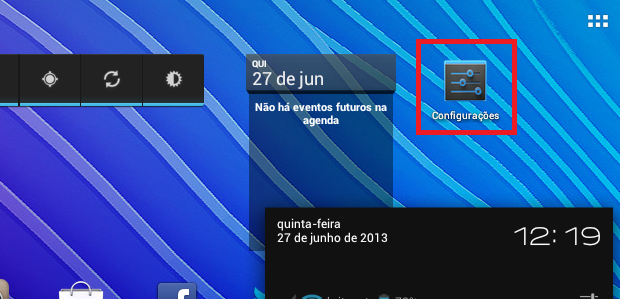 Abrindo as "Configurações" do Android
Abrindo as "Configurações" do Android
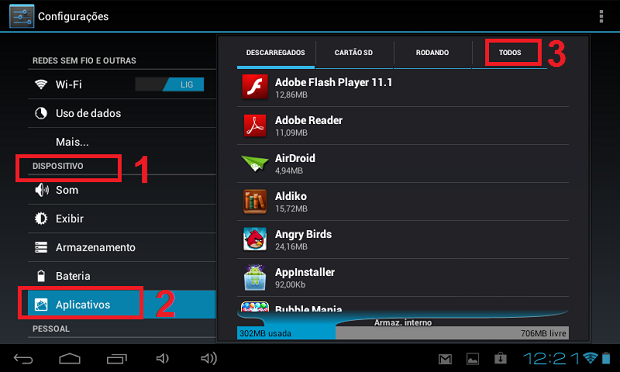 Acessando a aba "Todos" em "Aplicativos"
Acessando a aba "Todos" em "Aplicativos"
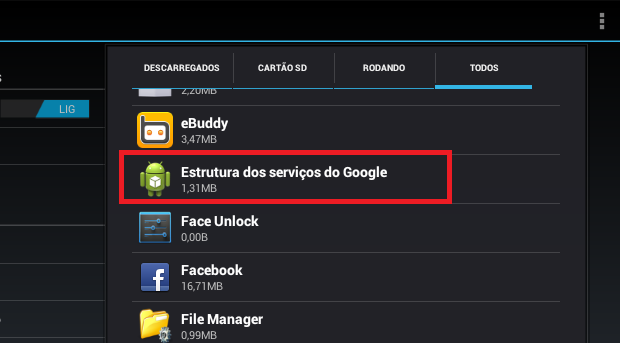 Acessando o item "Estrutura de serviços do Google"
Acessando o item "Estrutura de serviços do Google"
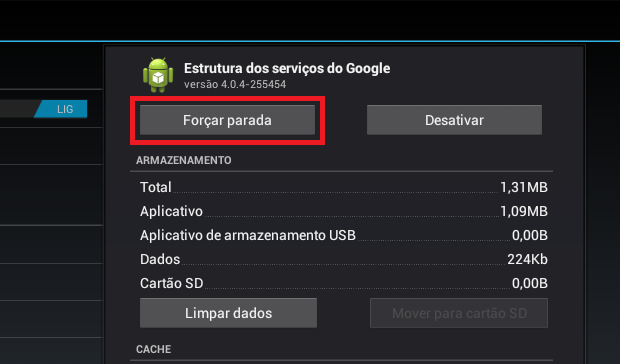 Forçando a parada da "Estrutura dos serviços do Google"
Forçando a parada da "Estrutura dos serviços do Google"
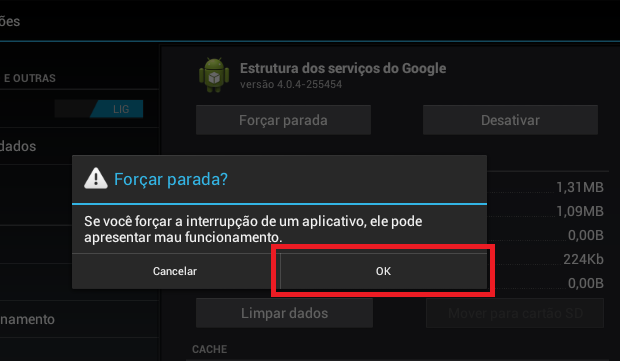 Confirmando a parada da "Estrutura dos serviços do Google"
Confirmando a parada da "Estrutura dos serviços do Google"
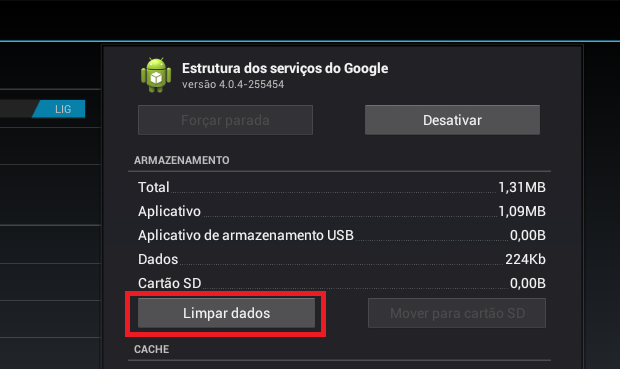 Iniciando a excluindo de dados
Iniciando a excluindo de dados
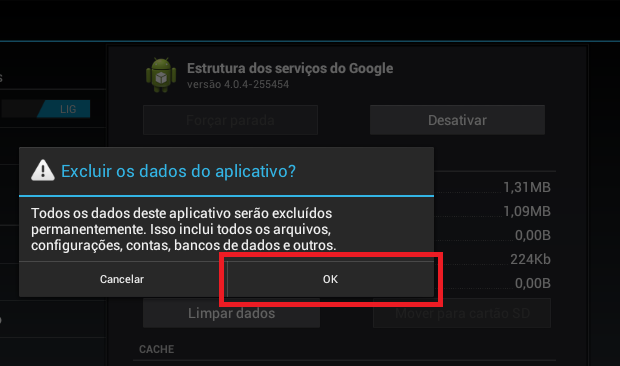 Confirmando a exclusão de dados (Foto: Reprodução/Edivaldo Brito)
Confirmando a exclusão de dados (Foto: Reprodução/Edivaldo Brito)
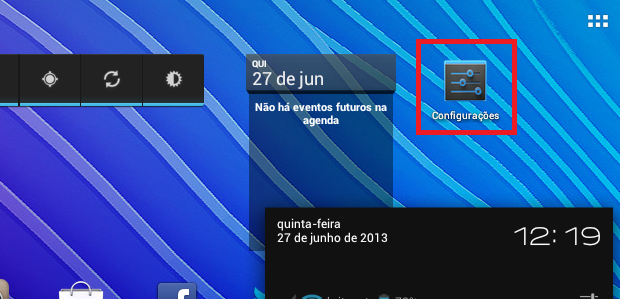 Abrindo as "Configurações" do Android
Abrindo as "Configurações" do Android
Passo 2. Dentro de “Configurações”, vá para a área “Dispositivo” e
toque no item “Aplicativos”. Em seguida toque na aba “Todos”, que fica
no lado direito da tela;
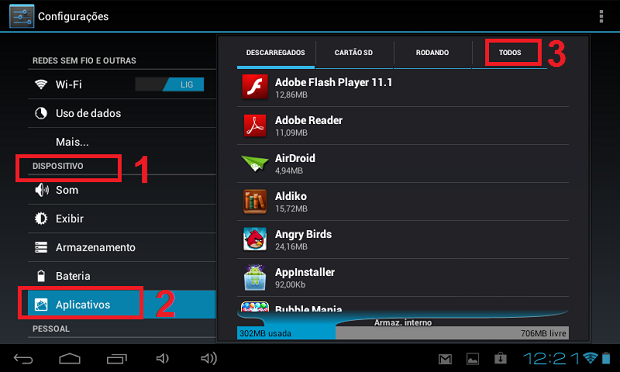 Acessando a aba "Todos" em "Aplicativos"
Acessando a aba "Todos" em "Aplicativos"
Passo 3. Dentro de “Todos”, procure o item “Estrutura dos serviços da google” e toque nele;
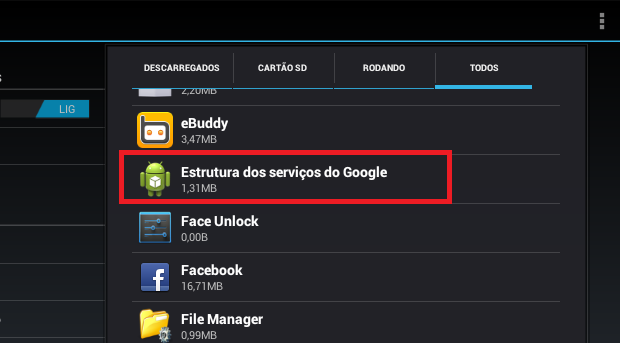 Acessando o item "Estrutura de serviços do Google"
Acessando o item "Estrutura de serviços do Google"
Passo 4. Na tela que aparece, toque no botão “Forçar parada”;
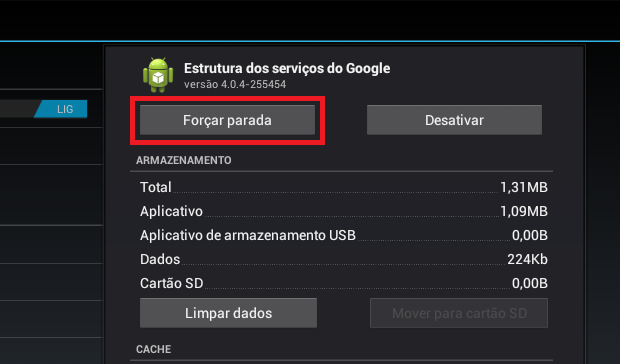 Forçando a parada da "Estrutura dos serviços do Google"
Forçando a parada da "Estrutura dos serviços do Google"
Passo 5. Será mostrada uma tela de confirmação, toque no botão “OK”;
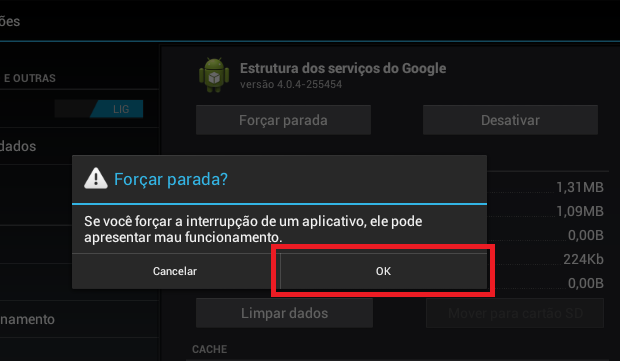 Confirmando a parada da "Estrutura dos serviços do Google"
Confirmando a parada da "Estrutura dos serviços do Google"
Passo 6. De volta a tela anterior, toque no botão “Limpar dados”;
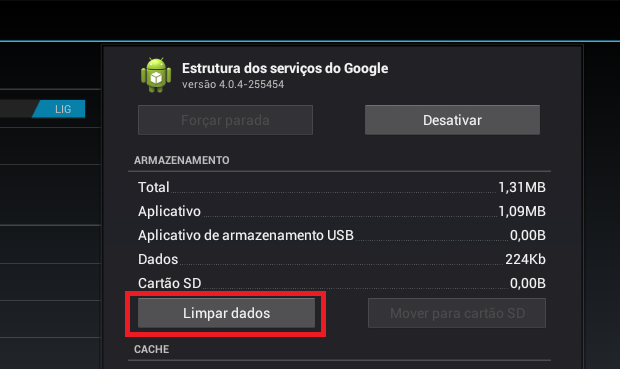 Iniciando a excluindo de dados
Iniciando a excluindo de dados
Passo 7. Novamente será mostrada uma tela de confirmação, toque no botão “OK”;
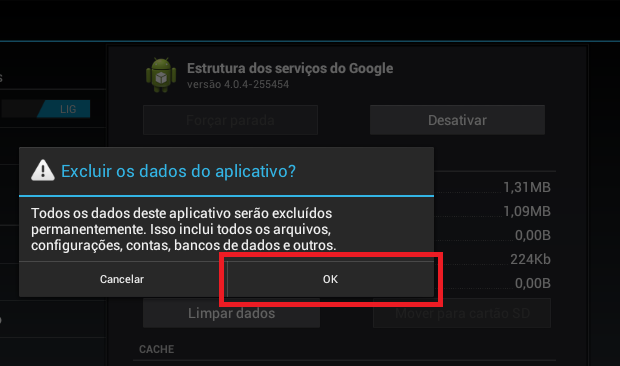 Confirmando a exclusão de dados (Foto: Reprodução/Edivaldo Brito)
Confirmando a exclusão de dados (Foto: Reprodução/Edivaldo Brito)
Passo 8. Para finalizar, segure o botão de power (desligar) por alguns
segundos até que o dispositivo desligue sozinho. Espere 5 segundos e
ligue o aparelho novamente.
Pronto. Assim que ligar, vá até o “Play Store” e escolha o seu aplicativo para instalar.









0 Comentários
Deixe seu comentário sobre o artigo a cima fique á vontade, seu comentário é muito importante !